怎么在Excel表格中将成绩不低于110分的单元格设置条件格式?
Excel表格广泛使用于登记成绩,通过条件格式功能可以让我们较方便的以指定分数线将一些成绩突出展现出来,接下来小编就以怎么给Excel表格中成绩不低于110分的单元格设置条件格式为例,给大家介绍一下具体的操作步骤。
具体如下:
1. 首先第一步打开一个已经录入成绩的Excel表格,根据下图方框,我们选定想要设置条件格式的范围。
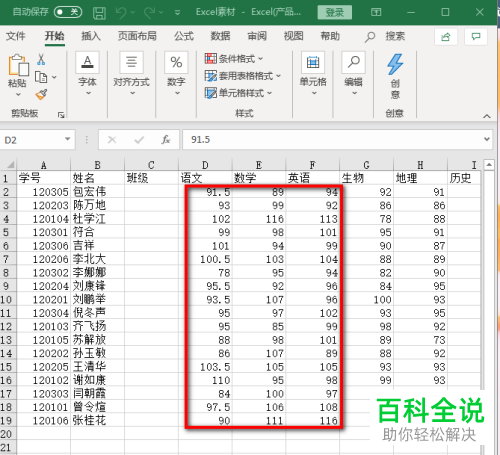
2. 第二步根据下图箭头所指,点击软件最上方菜单栏中的【开始】选项,在【开始】菜单中找到并点击【条件格式】选项,在弹出的菜单栏中选择【突出显示单元格规则】选项。
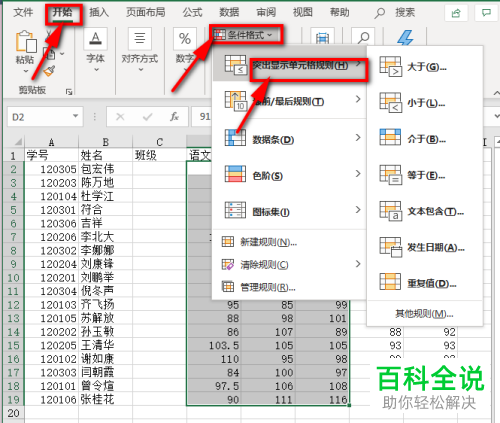
3. 第三步在点击【突出显示单元格规则】选项后出现的菜单栏中根据下图箭头所指选择最下方的【其他规则】选项。

4. 第四步进入【新建格式规则】窗口,根据下图方框,鼠标点击【编辑规则说明】菜单下的第二个输入框的小箭头,选择【大于或等于】选项。
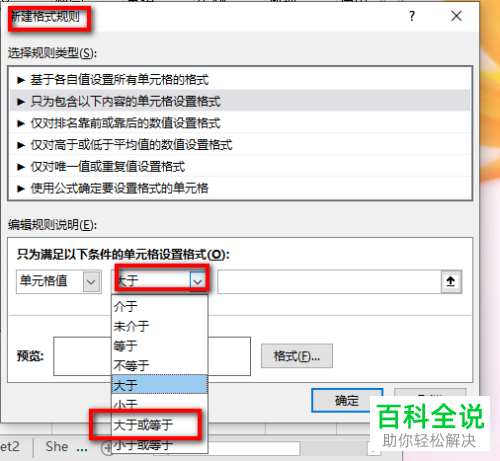
5. 第五步在【编辑规则说明】菜单下的第三个输入框中输入设置的分数线【110】。
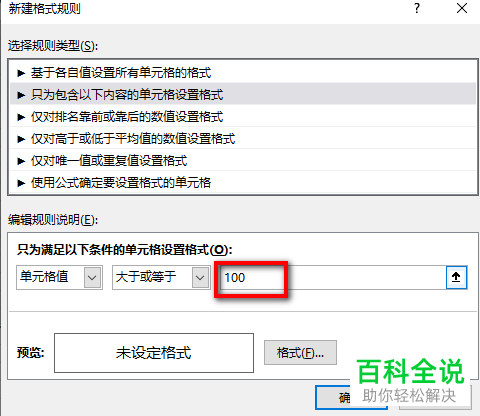
6. 第六步根据下图在【编辑规则说明】菜单中找到并点击【格式】选项。
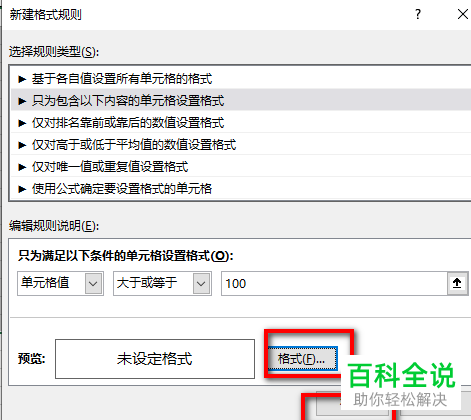
7. 第七步进入【设置单元格格式】窗口,根据下图箭头点击最上方的【填充】,接下来在跳出的颜色菜单中选择【黄色】,这边可以根据自己的需求选择颜色,最后点击最下方的【确定】选项。
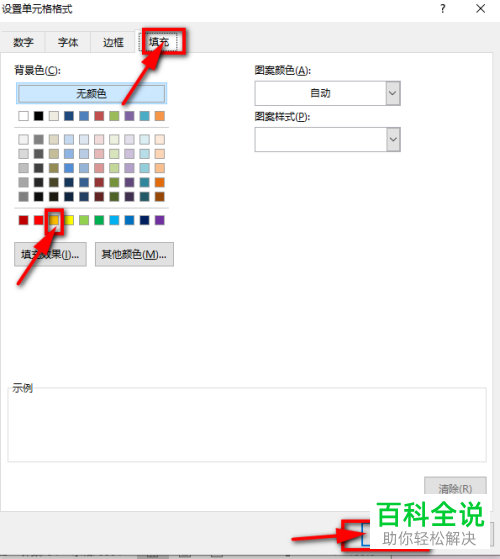
8. 第八步当我们设置好格式之后,可以在【格式】选项前的方框中看到设置的颜色,然后点击最下方的【确认】选项。
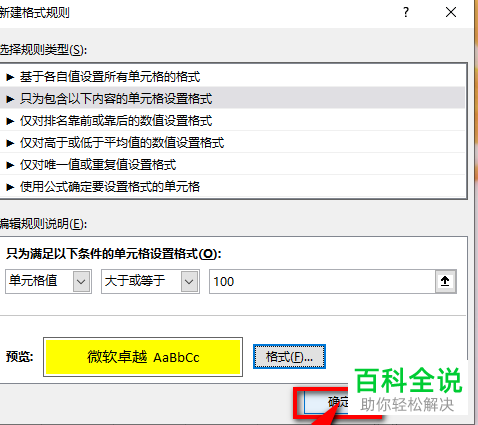
9. 最后查看我们的表格,可以发现选中的区域内所有成绩超过110分的单元格都变成了设置的黄色。
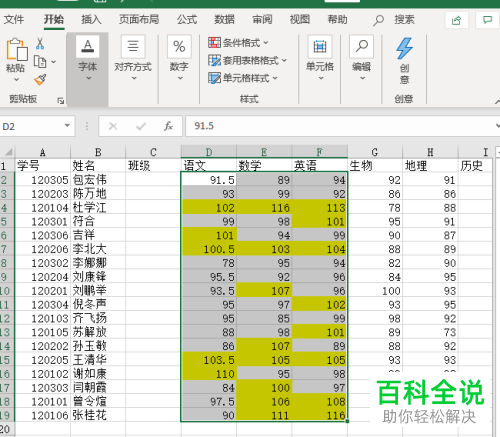
以上就是怎么在Excel表格中将成绩不低于110分的单元格设置条件格式的方法。
赞 (0)

